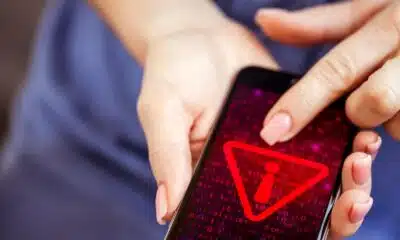Tecnologia
Todo mundo está falando sobre o WhatsApp transparente: veja como ativar
Agora é possível ver e ler as mensagens sem ter que interromper as atividades do dia a dia.

O WhatsApp é um dos aplicativos mais populares do mundo e um dos mais utilizados no dia a dia, isso é fato conhecido por muitos. Mas você sabia que também é possível torná-lo transparente? Essa informação pode parecer algo impossível, mas, acredite, existe uma maneira de torná-la realidade.
Se você é do tipo de pessoa que passa horas mexendo no celular ou que resolve tudo pelo aplicativo, com certeza já deve ter se incomodado de ter que parar, com frequência, para ler mensagens importantes. A tela transparente foi pensada, em grande parte, para resolver esse tipo de questão.
Com a transparência, você pode continuar fazendo todas as demais coisas, sem a necessidade de interromper qualquer uma delas para acessar o aplicativo e ler o conteúdo das mensagens que acabaram de chegar. Quer saber mais sobre essa novidade? Acompanhe as próximas linhas!
Tela transparente no WhatsApp
Ao tornar transparente a tela do aplicativo, abre-se uma série de possibilidades. A partir disso, você pode continuar com os demais afazeres, tornando o celular ainda mais funcional.
Essa possibilidade seria interessante, por exemplo, para pessoas que usam muito o celular, mesmo quando estão andando em vias públicas ou em locais que exigem certa atenção.
Hoje, já existem alguns aplicativos para Android que utilizam a câmera do smartphone para deixar a tela transparente. No caso específico do WhatsApp, é possível mudar a tela de início e de bloqueio do aplicativo para que a pessoa consiga ver através do aparelho. Veja como.
Passo a passo da transparência
1) Baixe o aplicativo “Transparent Screen” (Tela Transparente) na Google Play Store.
2) Clique em “Aplicar Tela Transparente” e conceda a permissão “Durante o uso do app”.
3) Escolha o estilo desejado e clique em “Aplicar Tela Transparente”.
4) Em seguida, selecione “Definir Plano de Fundo” e escolha se deseja usá-lo apenas na tela inicial ou na de bloqueio.
5) Retorne à tela inicial e, pronto, a mudança estará feita. Use à vontade.
Vale mencionar que esse tipo de aplicativo é permitido apenas em Android. Em iPhones, não é possível devido à política rigorosa de controle mantida pela Apple.

-
Tecnologia1 dia atrás
Cuidado! Ferramenta 'secreta' do WhatsApp é utilizada em novo golpe
-
Saúde13 horas atrás
Quantos dias da semana devo ir à academia para ter resultados?
-
Agronegócio1 dia atrás
Saúde em dia: inclua ESTA planta na sua rotina e veja a mágica acontecer
-
Política2 dias atrás
Internet: Presidente da Anatel diz que falta soberania do Estado
-
Bancos2 dias atrás
Caixa Econômica Federal registra lucro recorrente de R$ 2,9 bi no 1TRI24
-
Empresas2 dias atrás
Auren incorpora concorrente e vira gigante
-
Bancos16 horas atrás
Itaú já pode incorporar parcela cindida do BBA
-
Economia2 dias atrás
Salário mínimo sobe para R$ 1.640; veja quem se beneficia